雨林木风 > 新闻资讯 >
打印机如何按要求打印不同规格纸张
打印机如何按要求打印不同规格纸张
作者:佚名 来源:雨林木风 2015-09-02 10:33:09
想必大家都去过打印店,都亲身体会到外面的打印店打印出来的纸张不但贵,而且打印出来的颜色和大小等效果都不是很好,总感觉被坑了。如今几乎人手必备的电脑都有自备打印功能,有了它再也不用特地跑去外面的打印店打印了。Win XP系统电脑打印机打印出来的规格是默认了,那么,如何设置Win XP系统电脑让打印机按要求打印不同的纸张规格大小呢?具体的操作如下。
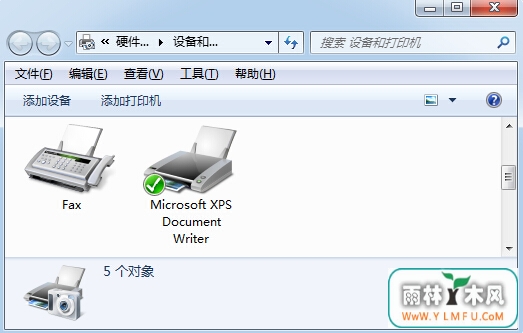
首先,打开电脑的“服务器属性”界面进行操作,点击打开开始菜单中的设置选项,然后选择打印机和传真点击窗口中的文件选项,下拉菜单选择“服务器属性”即可。
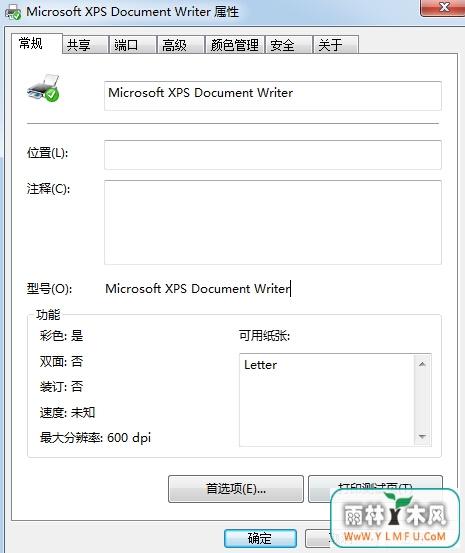
接下来,设置大小和自定义选项。点击打开服务器属性窗口,勾选选项“创建新格式”,创建后需要对“表格名”重命名,可用英文或数字命名。把单位的选项选择为“公制”就是以厘米为单位,“英制”就是以英寸为单位。在“宽度”、“高度”这两个选项中输入自己想要设定的大小,最后打印机区域边距也是自定义,设置完成后点击确认保存。
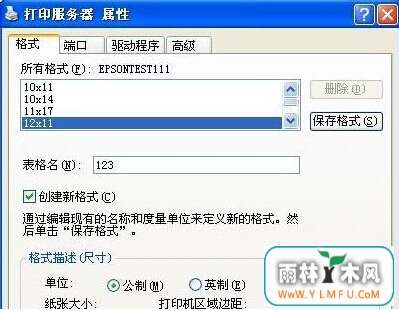
最后,点击打开打印机驱动属性,在里面选用自定义的纸张这个选项。点击打印首选项,选择里面的高级选项,然后纸张的规格选项选择我们命名的规格即可。
以上是让打印机按要求打印不同规格大小纸张的方法,按照这三步详细介绍方法设置完后,你就可以依据心中所想打印出让人满意的纸张规格效果,再也不用跑外头打印店了,心动不如行动!
可以到雨林木风u盘启动盘u盘制作工具的官网:www.ylmfu.com 咨询客服,更多精彩内容继续关注。本文由雨林木风u盘启动盘整理发布
- 上一篇:怎么处理U盘盘符呈现地与平时不一样
- 下一篇:U盘装系统时屏幕出故障有一手处理
相关阅读
- 热门手游
- 最新手游
- 本类周排行
- 本类总排行

























